Konfigurere en opslagskomponent i en formular
Opslag hjælper en bruger med at vælge poster fra en relateret tabel. En opslagskomponent tilføjes automatisk, når der føjes en opslagskolonne til en formular.
Hvis du f.eks. bruger en opslagskomponent, kan du åbne en firmapost, der er relateret til en salgsfakturapost.
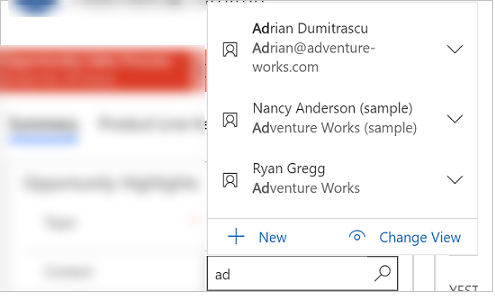
Få mere at vide om brugeroplevelsen med opslagsfeltet
Konfigurere en opslagskomponent
Udviklere kan konfigurere en opslagskomponent ved hjælp af formulardesigner.
Dette er de egenskaber, der er tilgængelige til at konfigurere, når du bruger en opslagskomponent på en formular, ved hjælp af formulardesigneren.
| Område | Navn | Beskrivelse |
|---|---|---|
| Indstillinger for visning | Navn | Den navnetekst, der vises ud for opslagskolonnen. |
| Indstillinger for visning | Skjul navn | Når den er aktiveret, vises navnet ikke. |
| Indstillinger for visning | Skjul på telefon | Når den er aktiveret, vises opslagskolonnen ikke, når appen køres på en telefon. |
| Indstillinger for visning | Skjul | Vis ikke opslagskolonnen. Opslagskolonnen kan derefter vises ved hjælp af kode. |
| Indstillinger for visning | Lås | Opret denne kolonne, så den ikke kan fjernes af dig eller andre udviklere, før egenskaben Lås er deaktiveret. |
| Indstillinger for visning | Skrivebeskyttet | Når denne egenskab er aktiveret, kan brugere ikke ændre værdien i opslagskolonnen. |
| Indstillinger for visning | Deaktiver de senest anvendte elementer | Hvis du deaktiverer denne indstilling, kan brugere få vist rækker, der er brugt for nylig, på opslagslisten. Hvis du aktiverer denne indstilling, deaktiveres de seneste elementer. |
| Indstillinger for visning | Brug dialogboksen Hovedformular til at oprette | Når du aktiverer denne indstilling, kan brugerne oprette rækker i en pop op-dialogboks for opslagsfeltet i stedet for at lukke den aktuelle formular og navigere væk. |
| Indstillinger for visning | Brug dialogboksen Hovedformular til at redigere | Når du aktiverer denne indstilling, kan brugerne redigere rækker i en pop op-dialogboks for opslagsfeltet i stedet for at lukke den aktuelle formular og navigere væk. |
| Indstillinger for visning | Standardvisning | Den visning af tabellen, der er valgt i egenskaben Table, og som kan bruges til at hente og vise den liste over rækker, som appens brugere kan vælge på opslagsrullelisten. |
| Indstillinger for visning | Tillad brugere at ændre visning | Når den er markeret, kan appbrugerne skifte fra standardvisningen til en anden visning af tabellen. |
| Indstillinger for visning | Vis alle visninger | Når den er markeret, kan appbrugerne skifte fra standardvisningen til alle andre visninger af den tabel, der er valgt i egenskaben Tabel. Denne egenskab er kun tilgængelig, når Tillad brugere at ændre visningen er valgt. |
| Indstillinger for visning | Valgte visninger | En liste over visninger af den tabel, der er valgt i egenskaben Table, som appbrugerne kan skifte til fra standardvisningen. Denne egenskab er kun tilgængelig, når Tillad brugere at ændre visningen er markeret, og Vis alle visninger ikke er markeret. |
| Formatering | Formularfeltbredde | Bestemmer bredden på antallet af kolonner for opslagskolonnen. |
| Filtrering | Filtrer efter relaterede rækker | Når den er aktiveret, kan du filtrere denne opslagskolonne ud fra en række, der er relateret til både den aktuelle tabel og dette opslag. De rækker, der vises i dette opslag, når brugere søger efter en række, får tilføjet filtrering. Det giver mere relevante søgninger, når værdien af opslaget skal angives. Som standard er den deaktiveret. |
| Filtrering | Relation til aktuel tabel | På denne rulleliste defineres relationen fra tabellen for den relaterede række, du vil filtrere efter, til målopslagstabellen. De mulige kombinationer af relationer vises i tabellen efter denne. |
| Filtrering | Relation til denne opslagstabel | På denne rulleliste defineres relationen fra tabellen for den relaterede række, du vil filtrere efter, til målopslagstabellen. For de mulige kombinationer af relationer skal du gå til Tabelrelationer, der er tilgængelige for en opslagskolonne. |
| Filtrering | Tillad brugere at slå filteret fra | Når indstillingen er aktiveret, har brugere mulighed for at slå det filter, du definerer her, fra. |
| Komponenter | +Komponent | Konfigurer et kontrolelement til opslagskolonnen, f.eks. kontrolelementet til formularkomponenten. |
Mulige kombinationer af relationer for en opslagskolonne
| Relation til aktuel tabel (Relateret tabel > Aktuel tabel) | Relation til opslagstabellen (Relateret tabel > Opslagstabel) | Tilgængelige? |
|---|---|---|
| 1:N | 1:N | Ja |
| 1:N | N:1 | Ja |
| 1:N | N:N | Ja |
| N:1 | 1:N | Nej |
| N:1 | N:1 | Nej |
| N:1 | N:N | Nej |
| N:1 | Selv | Ja |
| N:N | 1:N | Nej |
| N:N | N:1 | Nej |
| N:N | N:N | Nej |
| N:N | Selv | Ja |
Se også
Oversigt over den modelbaserede formulardesigner
Bemærk
Kan du fortælle os om dine sprogpræferencer for dokumentation? Tag en kort undersøgelse. (bemærk, at denne undersøgelse er på engelsk)
Undersøgelsen tager ca. syv minutter. Der indsamles ingen personlige data (erklæring om beskyttelse af personlige oplysninger).